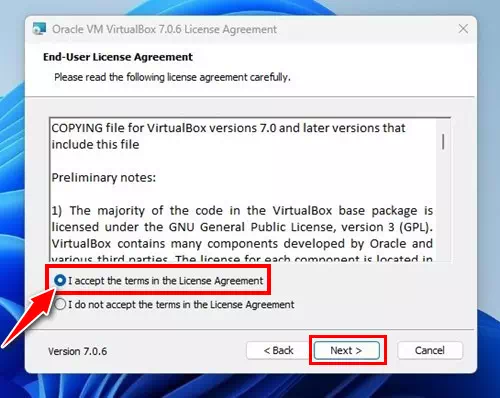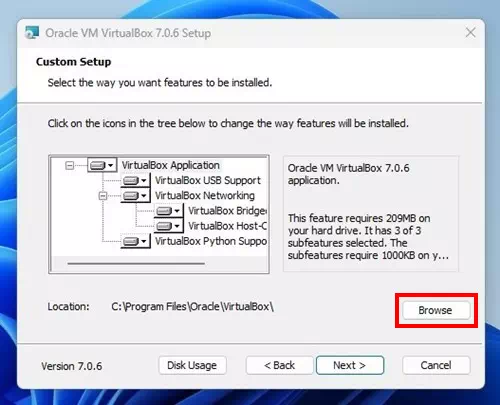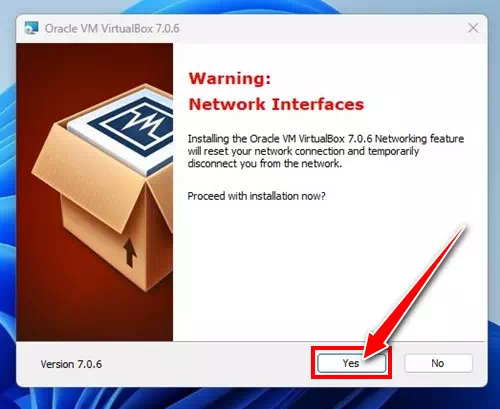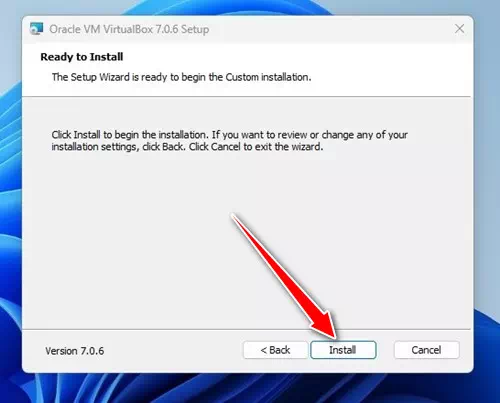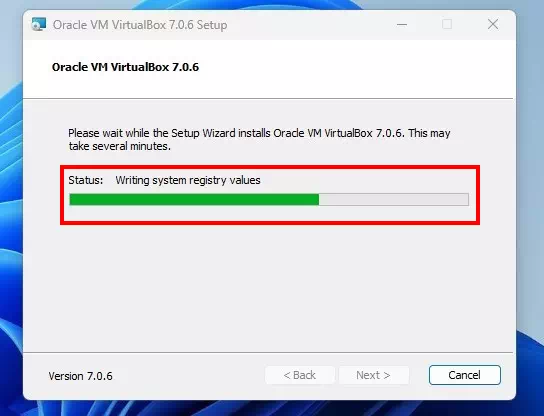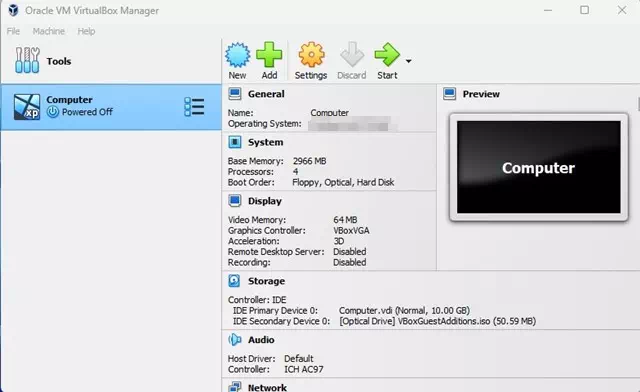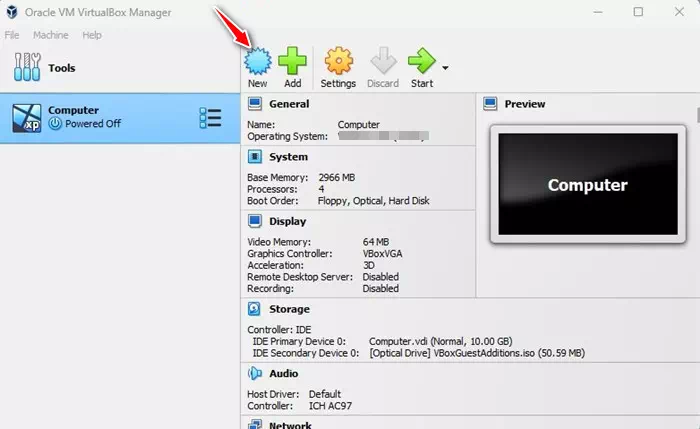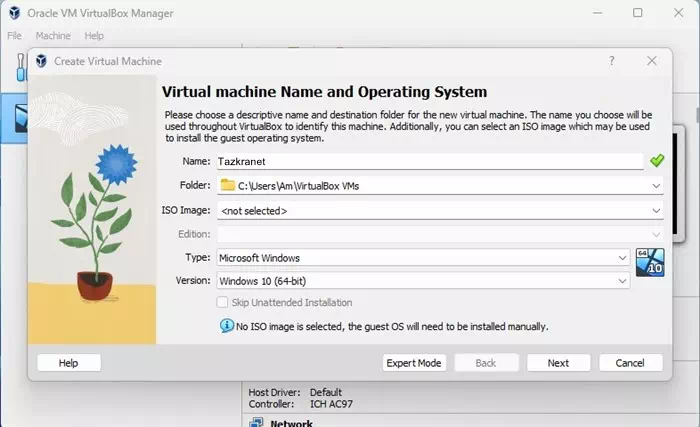مجھے جانتے ہو Windows 10 یا 11 PC پر VirtualBox کو مرحلہ وار ڈاؤن لوڈ اور انسٹال کرنے کا طریقہ.
چلو مان لیتے ہیں۔ ہمیں ہمیشہ اپنے کمپیوٹرز پر دو یا دو سے زیادہ آپریٹنگ سسٹم چلانے کی تاکید کی گئی ہے۔ یہ ڈوئل بوٹ سے ممکن ہے، لیکن آپ ڈوئل بوٹ میں بیک وقت دو آپریٹنگ سسٹم نہیں چلا سکتے۔
کمپیوٹر پر دو یا دو سے زیادہ آپریٹنگ سسٹم چلانے کے لیے، ونڈوز کی مصنوعات پر انحصار کرنا بہتر ہے۔ ورچوئلائزیشن. ورچوئلائزیشن مصنوعات جیسے VirtualBox ورچوئل کمپیوٹر بنانے اور مختلف آپریٹنگ سسٹم چلانے سے۔
فرض کریں کہ آپ ونڈوز کمپیوٹر استعمال کر رہے ہیں، لیکن آپ سسٹم کو آزمانا چاہتے ہیں۔ لینکس. اس صورت میں، آپ اپنے ونڈوز پی سی پر ورچوئل باکس انسٹال کر سکتے ہیں اور لینکس کو آزما سکتے ہیں۔
ورچوئل باکس کیا ہے؟

ایک پروگرام ورچوئل باکس یا انگریزی میں: VirtualBox یہ ایک بہت ہی مشہور اوپن سورس سافٹ ویئر ہے۔ x86 کمپیوٹنگ فن تعمیر کو ورچوئلائز کرنے کے لیے. ہم کسی تکنیکی بات پر بحث نہیں کریں گے کیونکہ آپ کو سمجھنا مشکل ہو سکتا ہے۔
آسان الفاظ میں، آپ ورچوئل باکس کو ایک سافٹ ویئر پیکج کے طور پر لے سکتے ہیں جو آپ کو اپنے کمپیوٹر کی اسٹوریج کی جگہ کو ایک ورچوئل ماحول بنانے کے لیے استعمال کرنے کی اجازت دیتا ہے۔
ورچوئل مشین بنانے کے بعد آپ اس میں دوسرا آپریٹنگ سسٹم چلا سکتے ہیں۔ فرض کریں کہ آپ ونڈوز پی سی استعمال کر رہے ہیں لیکن لینکس کو آزمانا چاہتے ہیں۔ ورچوئل مشین کے ساتھ، آپ ونڈوز پی سی کے ساتھ لینکس چلا سکتے ہیں۔
پس یہ ہے اوپن سورس سافٹ ویئر جو ایک آپریٹنگ سسٹم کو دوسرے آپریٹنگ سسٹم کے اندر چلانے میں مدد کرتا ہے۔.
ورچوئل باکس کو چلانے کے لیے سسٹم کی ضروریات

اگرچہ ورچوئل باکس آسان نظر آتا ہے، لیکن اس میں ضروریات کی ایک بڑی فہرست ہے۔ ہر کمپیوٹر ورچوئل باکس کو نہیں سنبھال سکتا۔ نہ صرف آپ کو ایک اوسط یا اعلی درجے کا کمپیوٹر رکھنے کی ضرورت ہے، بلکہ آپ کو ورچوئل باکس کو چلانے کے لیے ایک ہم آہنگ پروسیسر کی بھی ضرورت ہے۔
درج ذیل سطروں میں، ہم نے PC پر ورچوئل باکس چلانے کے لیے سسٹم کے تقاضوں کو درج کیا ہے۔ تو آئیے اسے چیک کریں۔
- شفا بخش: اس کے ساتھ CPU کا ہونا ضروری ہے۔ورچوئلائزیشن ٹیکنالوجی" ڈیوائس پر چلنے کے لیے آپ کو کم از کم 4 کور والے ملٹی کور پروسیسر کی بھی ضرورت ہے۔
- ذخیرہ: 20 جی بی کم از کم فی ورچوئل مشین۔
- رام: ورچوئلائزیشن کے لیے کم از کم 4 جی بی درکار ہے۔ ہموار کارکردگی کے لیے 8GB کی سفارش کی جاتی ہے۔
- GPU: لازمی ہے اگر آپ ورچوئل مشین پر گرافکس سے بھرپور ایپلی کیشنز چلانا چاہتے ہیں۔
یہ پی سی پر ورچوئل باکس چلانے کے لیے سسٹم کے تقاضے تھے۔ یہاں تک کہ اگر آپ کے پروسیسر میں ورچوئلائزیشن ٹیکنالوجی ہے، تو آپ کو اسے مانیٹر سے فعال کرنا پڑ سکتا ہے۔ BIOS / UEFI۔.
PC کے تازہ ترین ورژن کے لیے VirtualBox ڈاؤن لوڈ کریں۔

اب جب کہ آپ جانتے ہیں کہ پروگرام کیا ہے۔ VirtualBox ، آپ اپنے کمپیوٹر پر VirtualBox ڈاؤن لوڈ کرنا چاہتے ہیں۔
کیوجہ سے ورچوئل باکس یہ اوپن سورس سافٹ ویئر ہے، یہ مفت ہے، اور کوئی بھی اسے بغیر کچھ خرچ کیے ڈاؤن لوڈ اور انسٹال کر سکتا ہے۔
درج ذیل سطروں میں، ہم نے آپ کے ساتھ ورچوئل باکس کے ڈاؤن لوڈ لنکس کا اشتراک کیا ہے۔



یہ براہ راست ڈاؤن لوڈ لنکس ورچوئل باکس کی آفیشل ویب سائٹ سے ہیں۔ نیز، تمام ڈاؤن لوڈز وائرس اور مالویئر سے پاک ہیں اور ڈاؤن لوڈ اور استعمال کرنے کے لیے مکمل طور پر محفوظ ہیں۔
کمپیوٹر پر VirtualBox انسٹال کرنے کے اقدامات
ورچوئل باکس ڈاؤن لوڈ کرنے کے بعد، آپ اسے انسٹال کر سکتے ہیں۔ تاہم، انسٹالیشن کے دوران، آپ کو کئی مختلف آپشنز دیے جائیں گے۔ اور آپ کو کچھ خصوصیات اور اختیارات مل سکتے ہیں جو آپ کو الجھ سکتے ہیں۔ اس لیے ہم آپ کی رہنمائی کے لیے ایک آسان طریقہ لے کر آئے ہیں۔ پی سی پر ورچوئل باکس کو کیسے انسٹال کریں۔.
- اولین اور اہم ترین ، اپنے کمپیوٹر پر VirtualBox انسٹالر ڈاؤن لوڈ اور انسٹال کریں۔. آپ اوپر ڈاؤن لوڈ لنکس حاصل کر سکتے ہیں۔
- ڈاؤن لوڈ ہونے کے بعد، انسٹالر چلائیں۔ اوریکل VM ورچوئل باکس ، پھر میں شرائط کو قبول کرتا ہوں۔ (لائسنس معاہدہ) لائسنس کا معاہدہ.
Oracle VM Virtualbox لائسنس کے معاہدے میں شرائط کو قبول کریں۔ - اگلا، ورچوئل باکس انسٹال کرنے کے لیے مقام کا انتخاب کریں اور "پر کلک کریں۔اگلے".
منتخب کریں کہ ورچوئل باکس کہاں انسٹال کرنا ہے اور اگلا پر کلک کریں۔ - اب آپ دیکھیں گے (نیٹ ورک انٹرفیس وارننگ) وارننگ نیٹ ورک انٹرفیس۔ بٹن پر کلک کریں۔جی ہاں. یہ آپ کو انٹرنیٹ سے عارضی طور پر منقطع کر دے گا۔
آپ کو ایک نیٹ ورک انٹرفیس انتباہ نظر آئے گا۔ ہاں بٹن پر کلک کریں۔ - پھر اسکرین میں (نصب کرنے کے لئے تیار) پر کلک کریں (انسٹال) انسٹالیشن شروع کرنے کے لیے۔
اسکرین انسٹال کرنے کے لیے تیار، انسٹال بٹن پر کلک کریں۔ - اب، آپ کو اپنے کمپیوٹر پر ورچوئل باکس کے انسٹال ہونے کا انتظار کرنا ہوگا۔
جب تک آپ کے کمپیوٹر پر ورچوئل باکس انسٹال ہو تب تک انتظار کریں۔ - انسٹال ہونے کے بعد اپنے کمپیوٹر پر سٹارٹ مینو سے VirtualBox کھولیں (آغاز)۔ آپ کو مندرجہ ذیل تصویر کی طرح ایک سکرین نظر آئے گی۔
ایک بار انسٹال ہونے کے بعد، اسٹارٹ مینو سے اپنے کمپیوٹر پر ورچوئل باکس کھولیں۔ - پھر ورچوئل ڈیوائس شامل کرنے کے لیے نیا، آئیکن پر کلک کریں۔نئیجو آپ سب سے اوپر تلاش کر سکتے ہیں.
ورچوئل مشین شامل کرنے کے لیے، نئے آئیکن پر کلک کریں۔ - ابھی ، نئی ورچوئل مشین کا نام دیں۔ ورچوئل مشین انسٹالیشن فولڈر، اور آپریٹنگ سسٹم کی ISO فائل منتخب کریں جسے آپ انسٹال کرنا چاہتے ہیں۔
اب نئی ورچوئل مشین کا نام دیں، ورچوئل مشین انسٹالیشن فولڈر اور آپریٹنگ سسٹم کی آئی ایس او فائل منتخب کریں جسے آپ انسٹال کرنا چاہتے ہیں۔
اہم: ورچوئل مشین انسٹال کرنے سے پہلے آپ کو ورچوئلائزیشن کو فعال کرنے کے لیے کہا جائے گا۔ پہلے سے طے شدہ فعال اقدامات آپ کے مدر بورڈ اور پروسیسر پر منحصر ہیں۔ آپ اپنے پروسیسر پر ورچوئلائزیشن یا SVM موڈ کو فعال کرنے کا طریقہ سیکھنے کے لیے YouTube پر ویڈیوز دیکھ سکتے ہیں۔
یہ گائیڈ ونڈوز 10 یا 11 پی سی پر ورچوئل باکس کو انسٹال کرنے کے اقدامات کے بارے میں تھا۔
آپ کے بارے میں سیکھنے میں بھی دلچسپی ہو سکتی ہے:
- لینکس پر ورچوئل باکس 6.1 انسٹال کرنے کا طریقہ
- پی سی کے لیے ورچوئل باکس کا تازہ ترین ورژن ڈاؤن لوڈ کریں۔
- ونڈوز 20.1 کے ساتھ ڈوئل بوٹ لینکس منٹ 10 کیسے چلائیں۔
یہ سب کچھ اس بارے میں تھا کہ پی سی پر ورچوئل باکس کو کیسے ڈاؤن لوڈ اور انسٹال کیا جائے۔ اگر آپ کو PC پر VirtualBox انسٹال کرنے میں مزید مدد کی ضرورت ہے، تو ہمیں تبصروں میں بتائیں۔ اس کے علاوہ، اگر مضمون آپ کی مدد کرتا ہے، تو اسے اپنے دوستوں کے ساتھ اشتراک کریں.
ہمیں امید ہے کہ آپ کو یہ مضمون آپ کے لیے مفید معلوم ہوگا۔ ونڈوز پی سی پر ورچوئل باکس کو کیسے ڈاؤن لوڈ اور انسٹال کریں۔. تبصرے میں ہمارے ساتھ اپنی رائے اور تجربہ شیئر کریں۔